مشکلات iOS 11 و راهکارهای آن
چند ماهی است که اپل آخرین سیستم عامل موبایلی خود iOS 11 را منتشر کرده است و اولین کسانی که آنرا دریافت کرده اند چندین مشکل مهم را گزارش کرده اند. نسخه بتای عمومی و توسعه دهندگان iOS 11 از ماه ژوئن در دسترس بوده است، اما چیزی که واضح است این است که نسخه نهایی بدون عیب نیست.

به همین دلیل بزرگترین مشکلاتی که کاربران پس از آپدیت iOS 11 با آن مواجه شده اند مورد بررسی قرار گرفته است. در این مقاله برخی از این مشکلات و اینکه چطور آنها را مدیریت کنید اشاره شده است.
خالی شدن باتری
با هر آپدیت شدن iOS مشکلی برای باتری آیفون ها به وجود می آید. توانایی مدیریت iOS 11 مشکل نسل بعدی آیفون ها یعنی آیفون 8، آیفون 8 پلاس و آیفون X که از تراشه A11 بایونیک استفاده کرده اند، نیست. ولی برای کسانی که از نسل قدیمی آیفون استفاده می کنند با نصب iOS 11 شارژ باتری تلفنشان ممکن است سریعتر از چیزی که فکر می کردند خالی شود. این اتفاقی است که برای بسیاری از کاربران آیفون ها بعد از دانلود iOS 11 اتفاق افتاده و باعث شکایت آنها شده است.
راه حل ها:
اگر هنوز تلفن هوشمند خود را به iOS 11 به روز نکرده اید، شاید بهتر باشد برای مدتی دست نگه دارید تا اپل مشکل را حل کند. اما اگر آخرین نسخه را به روز رسانی کرده اید می تواند به ورژن iOS 10.3.3 تنزل دهید.
اپلیکیشن های پر مصرف را در آیفون خود از طریق منو Settings > Battery power پیدا کنید، این روش گزارشی از درصد دقیق عمر باتری اپلیکیشن های خاص که در طول 24 ساعت اخیر و هفت روز گذشته استفاده شده اند را خواهد داد. شما می توانید برخی از این برنامه که استفاده چندانی ندارند و به ندرت واردشان می شوید به طور کلی از حافظه موبایل پاک کنید. در صورتی هم که قصد پاک کردن آنها را ندارید، کافیست پس از استفاده آن را به طور کامل ببندید.

داغ شدن دستگاه
نه تنها کاربران موبایل های قدیمی اپل در مورد گرمای خیلی زیاد دستگاهشان شکایت می کنند، بلکه برخی از کاربران آیفون 8 و آیفون 8 پلاس تجربه خطرناک متورم شدن قاب گوشی و باز شدن ناگهانی آن را داشته اند. به نظر می رسد که باتری برخی از آیفون های جدید، پس از مدتی باد می کنند، افزایش فشار روی صفحه نمایش باعث باز شدن ناگهانی قاب گوشی شده است.
راه حل ها:
اگر گرم شدن بیش از حد دستگاه هنگام استفاده از اپلیکیشن خاصی اتفاق افتاد، برای مدتی به تلفن خود زمان بدهید و از اپلیکیشن مربوطه استفاده نکنید. بر اساس برخی گزارشات، آیفون ها هنگام بازی های واقعیت افزوده خیلی داغ می شوند، در صورت چنین حالتی باید این گوشی ها به طور اتوماتیک خاموش شوند.
سرویس مکان یابی را از مسیر Settings > Privacy > Location Service خاموش کنید. سرویس های مکان یاب از GPS، بلوتوث و برج های مخابراتی برای تعیین مکان شما استفاده می کنند. این باعث می شود گوشی شما برای اجرای این اپلیکیشن ها خیلی درگیر شود و دمای آن بالا برود. برای جلوگیری از این حالت میتوانید بلوتوث گوشی خود را از مسیر Settings > Bluetooth خاموش کنید یا با ضربه زدن روی آیکون بلوتوث آن را غیر فعال کنید.
از طریق دابل کلیک کردن روی دکمه Home اپلیکیشن هایی که در پس زمینه در حال اجرا هستند را غیر فعال کنید.
اگر آیفونتان هنگام شارژ شدن شروع به داغ کردن می کند، آنرا جدا کنید و اجازه دهید چند دقیقه خنک شود. سپس برای شارژ مجدد اقدام کنید.
قاب گوشی را از آن جدا کنید اینکار نیز می تواند به خنک شدن گوشی کمک کند. قاب گوشی، گرما را در یکجا متمرکز می کند و مانع از خارج شدن آن می شود.
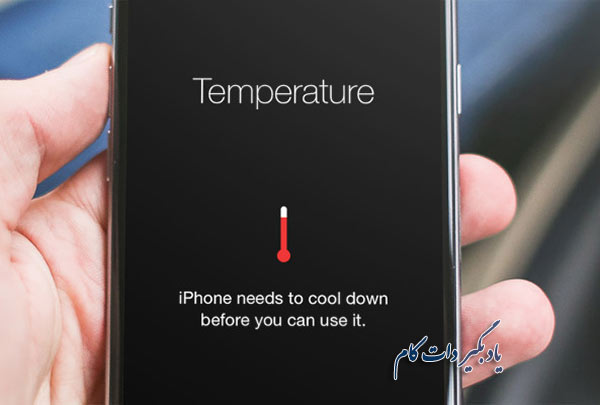
اجرا نشدن اپلیکیشن ها روی iOS 11
سابقا اپل به کاربران با سیستم عامل iOS 10.3 هشدار داده بود که پشتیبانی از اپ های 32 بیتی را متوقف خواهد کرد. با انتشار نسخه iOS 11 تغییرات به صورت رسمی اجرا شد و هیچ یک از اپ های 32 بیتی روی تلفن ها روی سیستم عامل جدید قابل اجرا نخواهند بود.
راه حل ها:
با رفتن به مسیر General > Settings > About > Applications می توانید اپلیکیشن های 32 بیتی روی تلفنتان را بررسی نمایید. اگر اپلیکیشن 32 بیتی روی آیفون خود داشته باشید یک فلش در مقابل عدد اپلیکیشن نصب شده خواهید دید. می توانید روی آن ضربه بزنید لیستی از تمام اپلیکیشن های که به روزرسانی نشده را مشاهده کنید.
اگر به تب Applications مراجعه کردید و روی آن ضربه زدید در صورتیکه پنجره ی جدیدی باز نشد به این معنی است که هیچ اپلیکیشن 32 بیتی نصب نکرده اید.
خارج شدن یا بسته شدن ناگهانی اپلیکیشن ها
مشکل شایعی که در بین کاربران iOS 11 رایج است خارج شدن ناگهانی اپلیکیشن های در حال اجرا است. مشکل می تواند به دلایل مختلفی مانند ورژن iOS تا خود اپلیکیشن باشد. اگر اپلیکیشنی را یافتید که به ظور مداوم شاهد خارج شدن آن هستید راهکارهایی غیر از اینکه برنامه را به سادگی حذف کنید برای این مشکل وجود دارد.
راه حل ها:
به اپ استور و سپس تب Updates بروید. اگر نسخه آپدیت شده برای اپلیکیشن وجود داشت آن را به روز رسانی کنید.
اپلیکیشن مورد نظر را Delete کنید و مجددا دانلود کنید.
اگر مشکل همچنان ادامه داشت همیشه گزینه تماس با توسعه دهنده وجود دارد میتوانید از این طریق اقدام به رفع مشکل نمایید. در اپ استور زیر هر اپلیکیشن بخش App Store Customer Reviews را بیابید و گزینه App Support را انتخاب کنید.
اگر هنوز iOS 11 را دانلود نکرده اید مطمئن شوید که بعد از دانلود هر اپلیکیشن در اپ استور با شرایط و ضوابط آن موافقت کرده اید. احتمال دارد تغییر در این شرایط مانع اجرای اپلیکیشن ها باشد که منجر به مشکل و شکست در اجرای برنامه ها می شود.
غیر فعال شدن تاچ اسکرین یا صفحه لمسی
برخی از کاربران iOS 11 از کندی پاسخگویی یا غیرفعال شدن صفحه لمسی تلفنشان گزارش داده اند. این مشکل مدتها قبل در نسخه بتای توسعه دهندگان iOS 11 وجود داشت. اگر این مشکل برای شما اتفاق افتاد همیشه یک راه حل ساده وجود دارد و آن هم این است که از تمیز و خشک بودن صفحه نمایش مطمئن شوید و اینکه مطمئن شوید نیازی به یک محافظ جدید برای صفحه نمایش تلفنتان ندارید. اما روش های دیگری نیز برای حل این مشکل از طریق تنظیمات سیستم عامل به جای آنکه روی صفحه نمایش تمرکز کنید وجود دارد.
راه حل:
با رفتن به مسیر Settings > General > Accessibility > 3D Touch میزان حساسیت لمس سه بعدی گوشی خود را بررسی کنید. اگر روی Medium یا Firm تنظیم شده است آن را روی Light تنظیم کنید.
مشکل ممکن است هنگام اجرای اپلیکیشن خاصی اتفاق بیافتد. در این صورت از برنامه خارج شوید و با دوبار فشردن دکمه Home برنامه را متوقف کنید. اپلیکیشن مورد نظر را یکبار دیگر اجرا کنید صفحه نمایش باید دوباره کار کند.
اگر تاچ اسکرین موبایلتان کاملا از کار افتاده است اقدام به reset کردن یا راه اندازی مجدد آیفون خود کنید. این روش برای مدل های مختلف آیفون متفاوت است بنابراین راهنمای تلفن خود را مطالعه کنید.
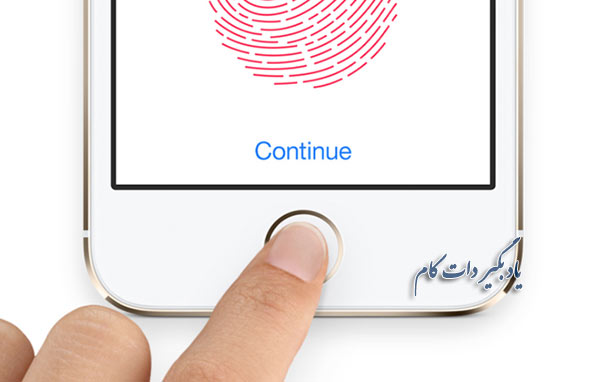
متصل نشدن به اپ استور
گذشته از مشکل دانلود اپلیکیشن ها، برخی کاربران مشکل متصل شدن به اپ استور را نیز گزارش کرده اند. در طول تست نسخه بتا، کاربران وبگاه ردیت مشکل مشابهی داشته اند که با ارائه iOS 11 ادامه داشته است و سعی در حل آن هستند. همچنین پیغام خطای عدم اتصال به App Store نیز گزارش شده است.
راه حل ها:
تاریخ و زمان دستگاهتان را با رفتن به مسیر General >Date & Time به صورت دستی تنظیم کنید، تنظمیات اتوماتیک را خاموش کنید و به جای آن زمان و تاریخ را به صورت دستی وارد کنید. این باعث تغییر زمان و تاریخ در تب Today اپ استور نیز تغییر خواهد شد و تاریخ و ساعت آن تغییر می کند. سپس به اپ استور بروید و بعد از سه ثانیه آن را ترک کنید. دوباره به تنظیمات Date & Time بروید و حالت تنظیم خودکار را فعال کنید. اپ استور را از طریق اپ سویچر ببندید و دوباره باز کنید.
بعد از تنظیم تاریخ و ساعت، دستگاه خود را ریستارت کنید. اگر از آیفون مدل 6S یا هر مدل دیگری استفاده می کنید دکمه Sleep/Wake و Home را با هم فشار دهید تا زمانیکه بالا آمدن لوگوی اپل را ببینید. برای آیفون 7 و جدیدتر دکمه Sleep/Wake و تنظیم صدا را با هم فشار دهید.
برای رفع این مشکل همچنین می توانید دیتای موبایلتان را از رفتن به مسیر Settings > Cellular > Enable Cellular Data غیر فعال کنید.
عدم ارسال ایمیل با Outlook.com یا سرویس های ایمیل رسانی
زمانی که ورژن رسمی iOS 11 برای اولین بار منتشر شد، کاربران هنگام ارسال ایمیل پیغام خطا دریافت می کردند، این مشکل مخصوصا با حسابهای کاربری ایمیل هایی که با سرویس های مایکروسافت من جمله Office 365 یا Outlook.com کار می کنند مرتبط می شود. زمانی که سعی در فرستادن ایمیل داشتند با پیغام “the message was rejected by the server” مواجه می شدند اگر iOS 11 دارید امکان دارد هنوز هم در ارسال ایمیل با این پیام مواجه شوید.
راه حل:
تنها یک هفته بعد از اینکه iOS 11 منتشر شد اپل نسخه بتای iOS 11.1 را برای دانلود روی دستگاهها قرار داده است.
کم نور شدن نمایشگر
یکی از کاربران ردیت با دانلود iOS 11 متوجه شده که نمایشگر آیفون 7 نسبت به زمانی که iOS 10 روی آن نصب بوده است کم نور شده است، حتی درحالیکه تنظیمات نور نمایشگر در بالاترین حالت خود قرار داشته است. بعد از به روز رسانی به سیستم عامل جدید ممکن است تنظیمات آن مجددا تغییر کرده باشد علت آن ممکن است تنظیم مجدد درصد رنگ سفید باشد که شدت رنگهای روشن را کاهش می دهد.
راه حل:
به مسیر زیر Go to Settings > General > Accessibility > Display Accommodations بروید، گزینه Reduce White Point را در پایین این بخش خواهید دید که از طریق این منو می توانید میزان نور سفید نمایشگر آیفون را تنظیم کنید و صفحه نمایش پر نورتری داشته باشید.
مسائل مربوط به اتصال Wi-Fi
کاربران همچنین اظهار کرده اند که برای اتصال به Wi-Fi مشکل دارند یا قادر نیستند به شبکه متصل شوند درصورتیکه اتصال وای فای روی دستگاههای دیگر در حال اجرا است. برخی هم مشکل در اتصال دائمی دارند.
پیش از تلاش برای کشف باگ روی آیفون خود مطمئن شوید که مودم روشن است. همچنین از رفتن به مسیر Settings > Wi-Fi صحیح بودن اتصالات را بررسی کنید. هم مودم و هم آیفونتان را ریستارت کنید اتصالات را جدا و مجددا وصل کنید.
اگر اتصال برقرار نشد با رفتن به مسیر Settings > General > Reset > Reset Network Settings سعی به ریستارت کردن تنظیمات شبکه کنید.
اگر همچنان مشکل ادامه دارد می توانید آیفون خود را به تنظیمات کارخانه از رفتن به مسیر Settings > General > Reset and tap Erase All Content and Settings برگردانید. قبل از اینکار از تمامی فایل های مهمتان بک آپ بگیرید این روش کلیه اطلاعات را از روی آیفونتان پاک می کند.
ترجمه: زهرا صـانعی



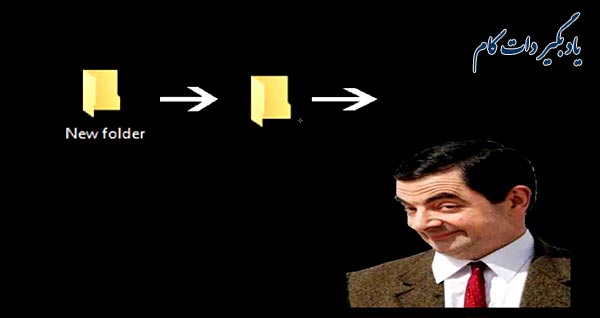

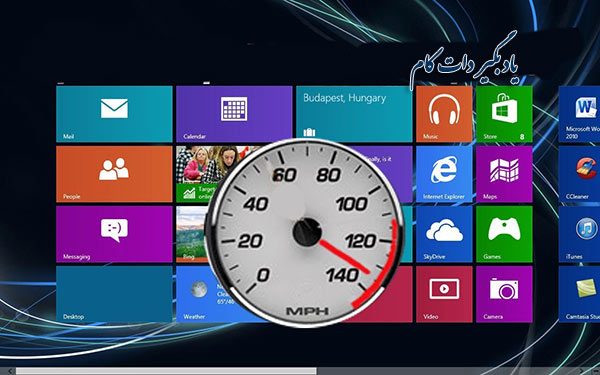


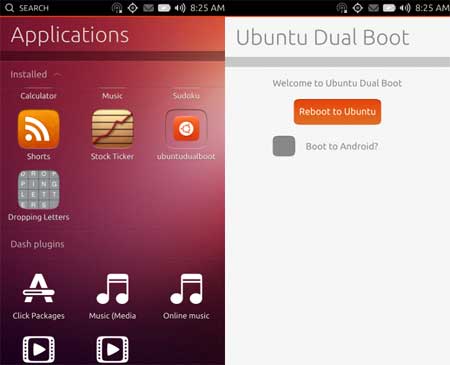





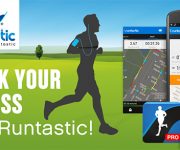
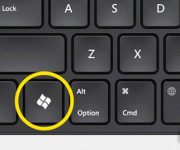







نظر شما چیست؟
پرسش های خود را در بخش پرسش و پاسخ مطرح کنید